随着时间的推移,电脑系统可能会出现各种问题,导致电脑运行缓慢或出现其他故障。此时,重装系统是一个有效的解决方法。本文将详细介绍如何在联想手提电脑上进行系统重装,帮助你恢复电脑的正常运行状态。
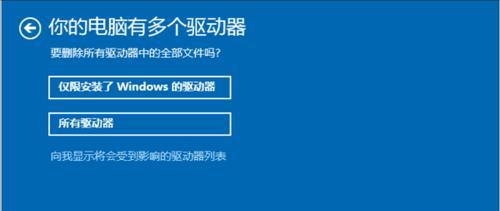
文章目录:
1.备份重要数据和文件
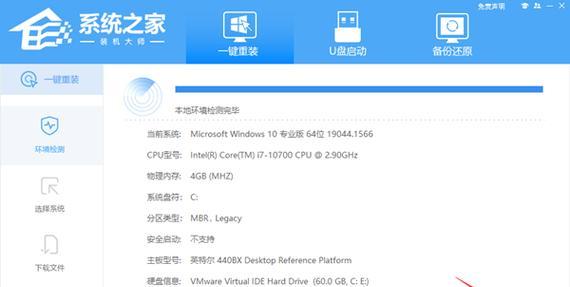
2.获取操作系统安装介质
3.制作启动盘
4.进入BIOS设置
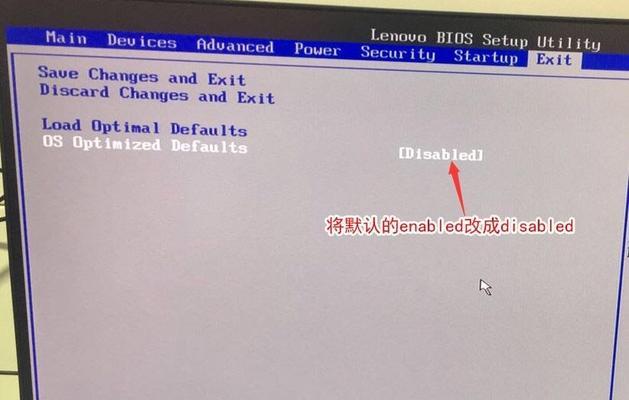
5.选择启动盘作为启动项
6.进入系统安装界面
7.选择安装类型
8.选择安装位置
9.开始系统安装
10.等待系统安装完成
11.设置用户名和密码
12.安装驱动程序
13.安装必要的软件
14.恢复重要数据和文件
15.优化系统设置
内容详述:
1.备份重要数据和文件:在重装系统之前,务必备份所有重要的数据和文件,以免丢失。可以将它们保存在外部硬盘、U盘或云存储中。
2.获取操作系统安装介质:根据自己的需求和电脑型号,下载对应版本的操作系统安装文件。可以从官方网站或合法的第三方渠道获取。
3.制作启动盘:使用U盘或光盘将下载的操作系统安装文件制作成启动盘。具体的制作方法可以参考相关教程或使用专门的制作工具。
4.进入BIOS设置:重启联想手提电脑,按下相应的按键进入BIOS设置界面。不同型号的电脑可能使用不同的按键,通常是F2、F10、F12或DEL键。
5.选择启动盘作为启动项:在BIOS设置界面中,找到启动选项并选择将制作好的启动盘作为首选启动设备。保存设置并退出BIOS。
6.进入系统安装界面:重启电脑后,它会自动从制作好的启动盘中引导系统,并进入系统安装界面。根据提示选择相应的语言和时区。
7.选择安装类型:在安装类型选项中,选择“全新安装”或“升级安装”之一。如果想要清除原有数据并全新安装系统,选择“全新安装”。
8.选择安装位置:根据硬盘分区情况,选择将操作系统安装到合适的磁盘分区上。可以选择已有的分区,也可以创建新的分区。
9.开始系统安装:确认安装位置后,点击“开始安装”按钮,系统将开始自动进行安装过程。耐心等待安装完成。
10.等待系统安装完成:系统安装过程需要一段时间,请耐心等待。不要中途断电或关闭电脑,以免造成数据丢失或系统损坏。
11.设置用户名和密码:在安装完成后,系统会要求设置用户名和密码。请根据提示进行设置,并牢记这些信息。
12.安装驱动程序:重装系统后,一些硬件设备可能无法正常工作。通过联想官方网站或随机提供的驱动程序光盘,安装所需的驱动程序,以确保硬件设备的正常运行。
13.安装必要的软件:根据个人需求,在系统重装完成后,安装必要的软件,如办公软件、浏览器、杀毒软件等。
14.恢复重要数据和文件:使用之前备份的数据和文件,将它们还原到新系统中。可以直接复制到相应的位置或通过恢复工具进行操作。
15.优化系统设置:对新系统进行优化设置,如调整电源计划、安装系统更新、清理垃圾文件等,以提升电脑的性能和稳定性。
通过本文所介绍的步骤,你可以轻松地在联想手提电脑上进行系统重装。重装系统可以解决许多电脑故障和性能问题,使你的电脑恢复到良好的运行状态。记得在操作前备份重要数据,遵循步骤进行安装,并在安装完成后及时安装驱动程序和必要的软件。优化系统设置后,你将拥有一个干净、高效的系统,为你的工作和娱乐提供更好的体验。




